Как да промените паролата си за Yahoo Mail
Miscellanea / / April 05, 2023
Базата данни на Yahoo е бил нарушаван много пъти, така че ако все още използвате тяхната имейл услуга или все още се задържате, трябва редовно да актуализирате паролите си. Сигурната парола може да предпази акаунта ви в Yahoo Mail от хакове. В тази статия ще ви насочим как да промените паролата си за Yahoo Mail.

Независимо дали използвате компютър или мобилно устройство, Yahoo Mail предоставя прост и лесен за използване интерфейс за промяна на вашата парола. Изброихме всички възможни начини за промяна, възстановяване и актуализиране на нова парола в Yahoo Mail. Нека да започнем.
Как да промените паролата на акаунта си в Yahoo
Смяна на вашия акаунт в Yahoo паролата е проста и може да варира в зависимост от избраната от вас опция.
Преди да видим стъпките, важно е да отбележим, че след като промените паролата на акаунта си, от съображения за сигурност ще излезете от всички други устройства, с изключение на това, с което сте влезли.
На работния плот
Промяната на паролата за вашия акаунт в Yahoo чрез работния плот ви дава по-широк изглед на опциите. Следвайте стъпките по-долу.
Етап 1: Отидете в Yahoo Mail от предпочитания от вас браузър на вашия Windows или Mac и влезте в акаунта си.
Отидете на Yahoo Mail

Стъпка 2: Задръжте курсора на мишката върху профилната си снимка и щракнете върху Информация за акаунта.
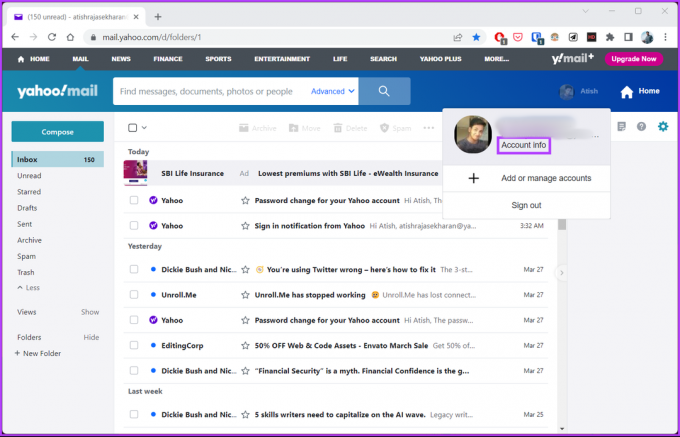
Стъпка 3: От левия прозорец щракнете върху Сигурност на акаунта.

Стъпка 4: Превъртете надолу и под Парола щракнете върху Промяна на паролата.

Стъпка 5: В изскачащия прозорец „Създаване на нова парола“ въведете нова парола и щракнете върху Продължи.
Забележка: Уверете се, че сте избрали силна и сигурна парола.

Това е. Вашата нова парола ще бъде активна. Ако нямате достъп до компютъра си и искате да промените паролата за акаунта си в Yahoo на мобилно устройство, продължете да четете.
На устройства с Android и iOS
Стъпките за промяна на паролата на Yahoo Mail са доста ясни на вашето Android или iOS устройство. Всъщност е много по-лесно да следвате и изпълнявате стъпките.
Етап 1: Стартирайте приложението Yahoo Mail на вашето Android или iOS устройство.

Стъпка 2: Докоснете снимката на вашия профил в горния ляв ъгъл и изберете Настройки.
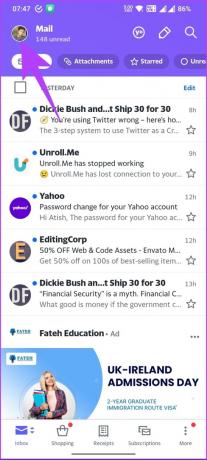

Оттук нататък ще трябва да следвате стъпките без изображения, тъй като Yahoo не ни позволява да правим екранни снимки, за да демонстрираме тук поради съображения за сигурност.
Стъпка 4: В екрана с настройки под „Акаунти и сигурност“ отидете на Управление на акаунти.
Стъпка 5: Докоснете връзката Информация за акаунта под вашия акаунт в Yahoo.
Стъпка 6: В информацията за акаунта, под Сигурност на акаунта, изберете Настройки за сигурност. Ще бъдете отведени до страницата за сигурност на акаунта.
Стъпка 7: Под Достъп до акаунта > докоснете Промяна на паролата > въведете нова парола в текстовото поле и щракнете върху Продължи.
Забележка: Уверете се, че сте избрали силна и сигурна парола.
Ето. Вашата парола ще бъде променена на новата без никакви проблеми. Ами ако нямате достъп до акаунта си в Yahoo Mail? Продължавай да четеш.
Как да възстановите парола за Yahoo Mail
Ако сте забравили паролата си за Yahoo Mail и искате да я нулирате, следвайте стъпките по-долу.
Етап 1: Отидете на страницата за влизане в Yahoo Mail и въведете своето потребителско име, имейл или мобилен номер.
Отидете на Yahoo Mail
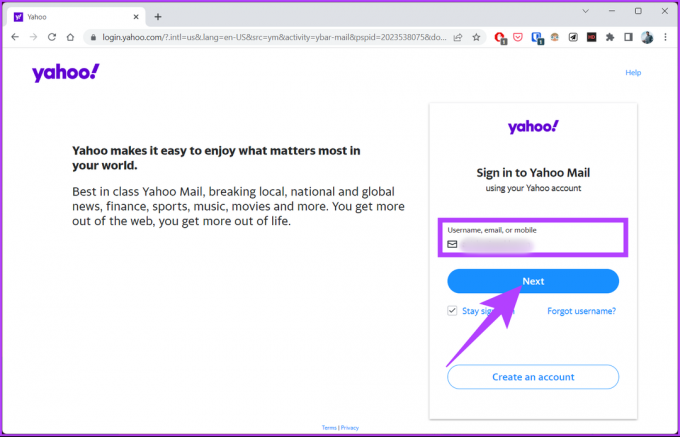
Стъпка 2: Щракнете върху Забравена парола под следващия бутон в полето Въведете парола.

Стъпка 3: Ще ви бъде предоставена опцията да потвърдите акаунта си чрез SMS, Gmail или имейл. Изберете една от опциите и следвайте подканите.
Забележка: Като се има предвид, че нямаме достъп до нашия акаунт, ще изберем опцията Текст. Можете също да изберете опцията „Изпращане на код по имейл“.

Стъпка 4: На следващия екран ще бъдете попитани дали имате телефона, за да получите кода за потвърждение. Кликнете върху „Да, изпратете ми код“.
Забележка: Ако нямате телефона си, можете да изберете опцията „Изпращане на код по имейл“.
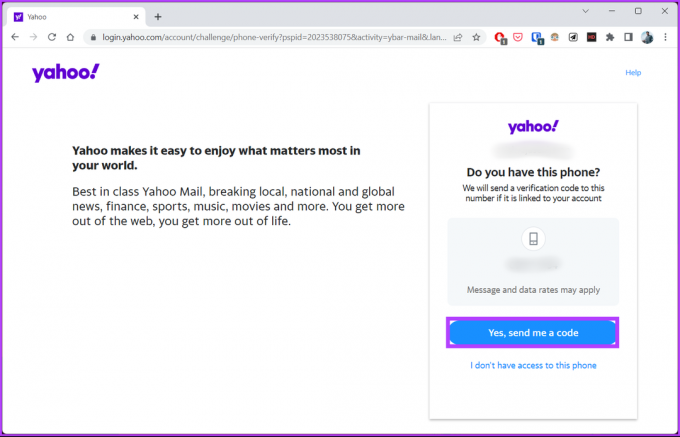
Стъпка 5: Сега въведете 6-знаковия код, който сте получили като текст, и щракнете върху Потвърждаване.
Забележка: Ако сте активирали двуфакторно удостоверяване, ще трябва да проверите дали имате достъп до акаунта, като изберете една от опциите, споменати по-горе в Стъпка 3.

Стъпка 6: Накрая въведете нова парола и щракнете върху Продължи.
Забележка: Уверете се, че сте избрали силна и сигурна парола.

Ето. Ще бъдете помолени да влезете с новата си парола за Yahoo Mail, за да започнете отначало. Ако имате въпроси, на които сме пропуснали да отговорим в тази статия, вижте секцията с ЧЗВ по-долу.
Често задавани въпроси за смяна на парола в Yahoo Mail
Като всяка друга услуга за електронна поща, услугата за електронна поща на Yahoo предоставя основни функции за сигурност. За да подобрят сигурността на своя акаунт в Yahoo, потребителите могат да активират двуфакторно удостоверяване, да използват силни и уникални пароли и редовно да актуализират своите възстановяване на акаунта информация.
Yahoo Mail предоставя на потребителите 1 TB (терабайт) безплатно място за съхранение. Това е значително количество място за съхранение и достатъчно за съхраняване на много имейли с прикачени файлове. Yahoo Mail също ви позволява да закупите повече място за съхранение, ако е необходимо.
Можете да премахнете ключа на акаунта в мобилното приложение Yahoo Mail; отидете във вашия акаунт в Yahoo Mail> докоснете снимката на вашия профил в горния ляв ъгъл> изберете Акаунт клавиш > изберете Управление на ключа на акаунта > Под „Управление на известията на устройството на вашите устройства докоснете Готово бутон.
Ще бъдете отведени до Сигурност на акаунта. Под „Достъп до акаунта“ докоснете „Изключване на ключа на акаунта“ > изберете Изключване > под „Изключване на ключа на акаунта“ изберете Изключване.
Защитете своя Yahoo Mail акаунт
Да знаете как да промените паролата си за Yahoo Mail е жизненоважно, независимо дали я променяте поради съображения за сигурност или просто я актуализирате. Следването на тези стъпки може да гарантира гладко и безпроблемно изживяване. Може също да искате да прочетете как да създадете имейл псевдоними в Outlook, Yahoo Mail и Gmail.
Последна актуализация на 28 март 2023 г
Статията по-горе може да съдържа партньорски връзки, които подпомагат поддръжката на Guiding Tech. Това обаче не засяга нашата редакционна почтеност. Съдържанието остава безпристрастно и автентично.
Написано от
Атиш Раджасехаран
Атиш е завършил компютърни науки и пламенен ентусиаст, който обича да изследва и да говори за технологии, бизнес, финанси и стартиращи фирми.



